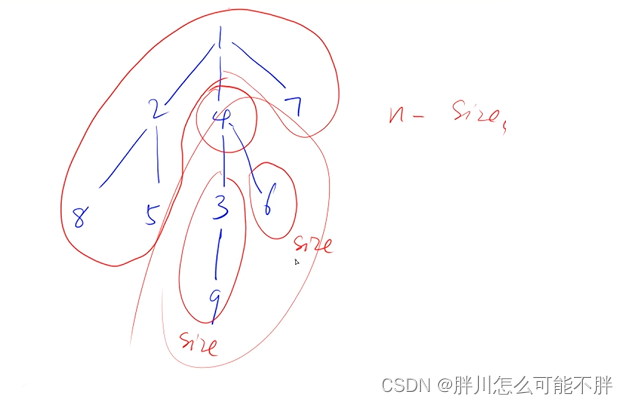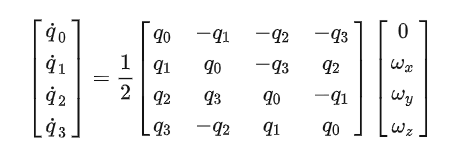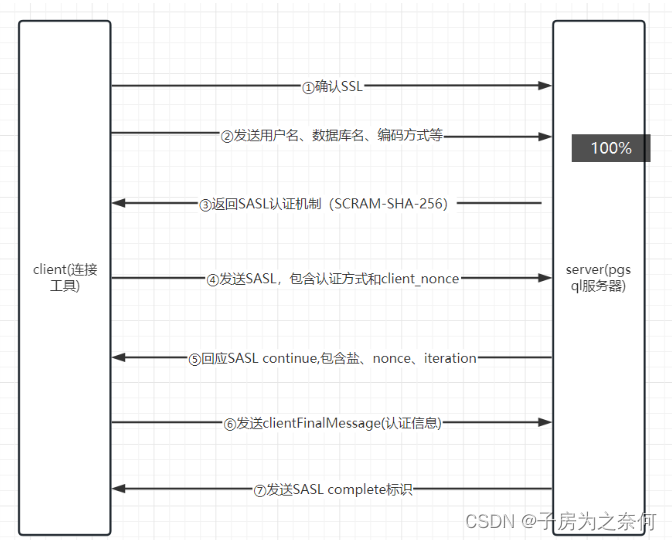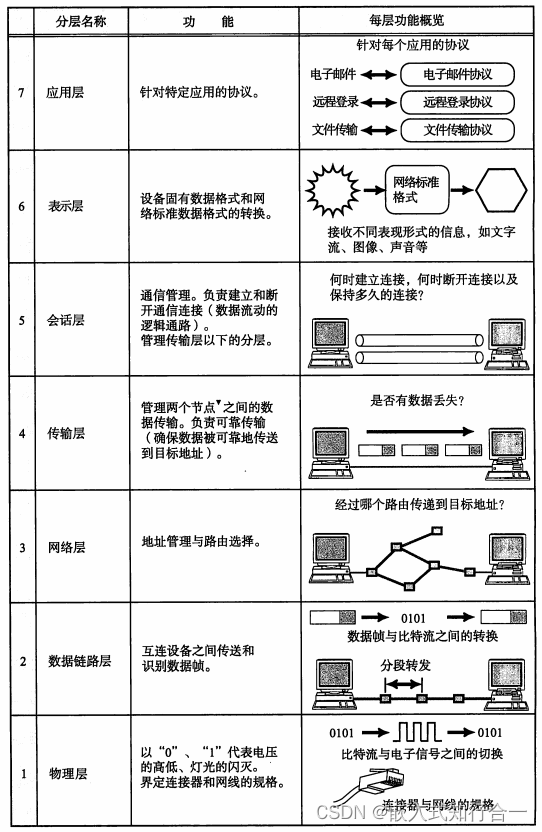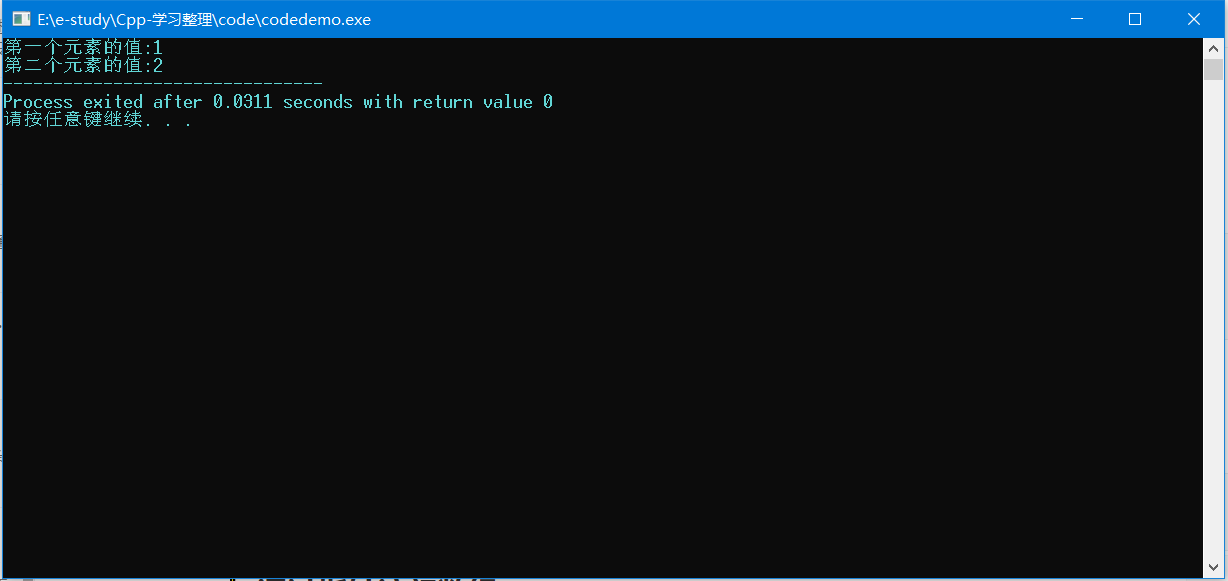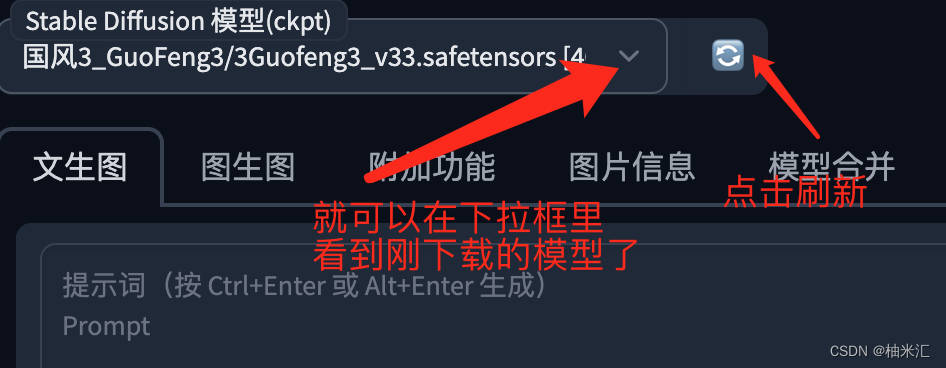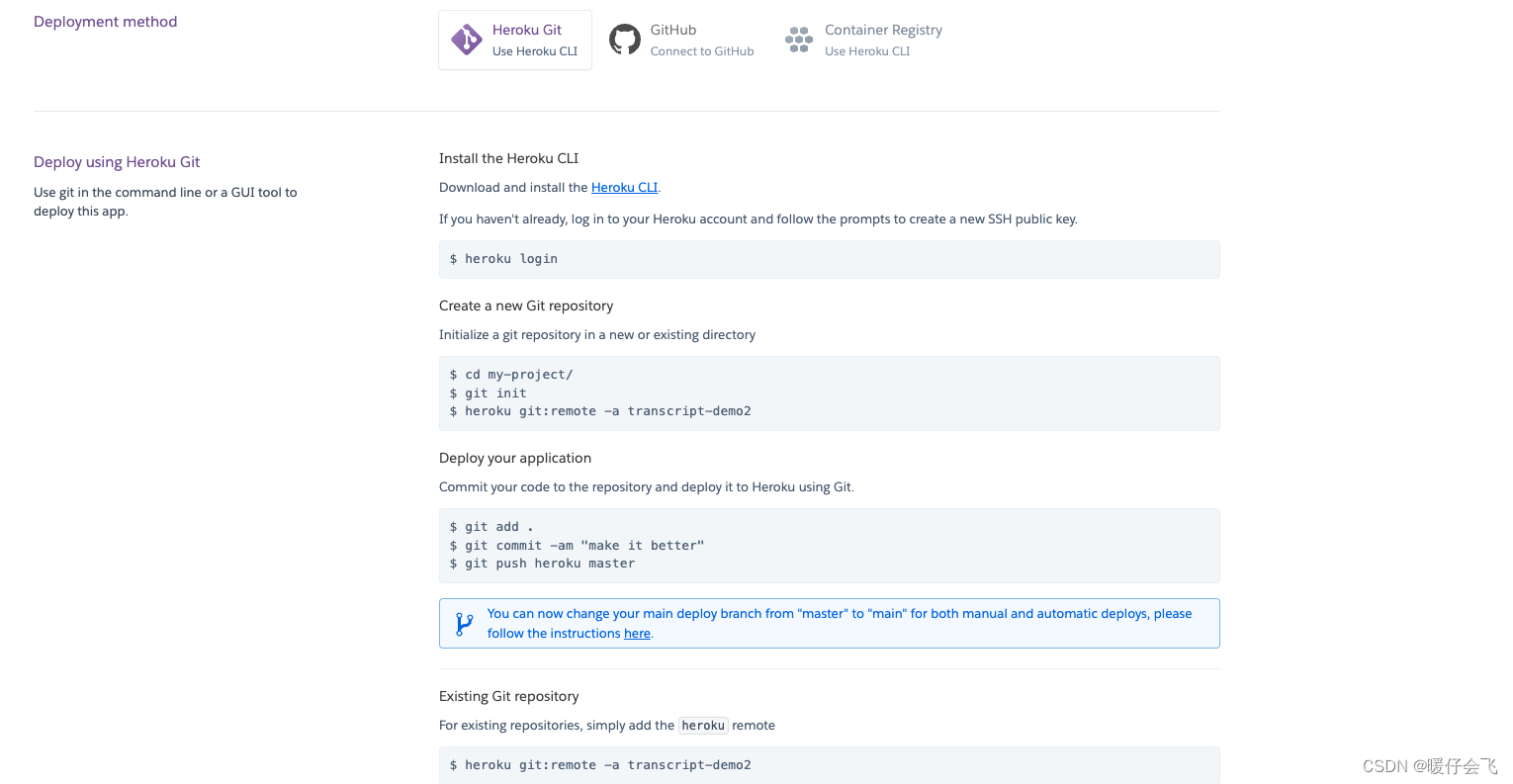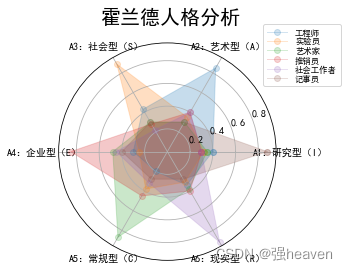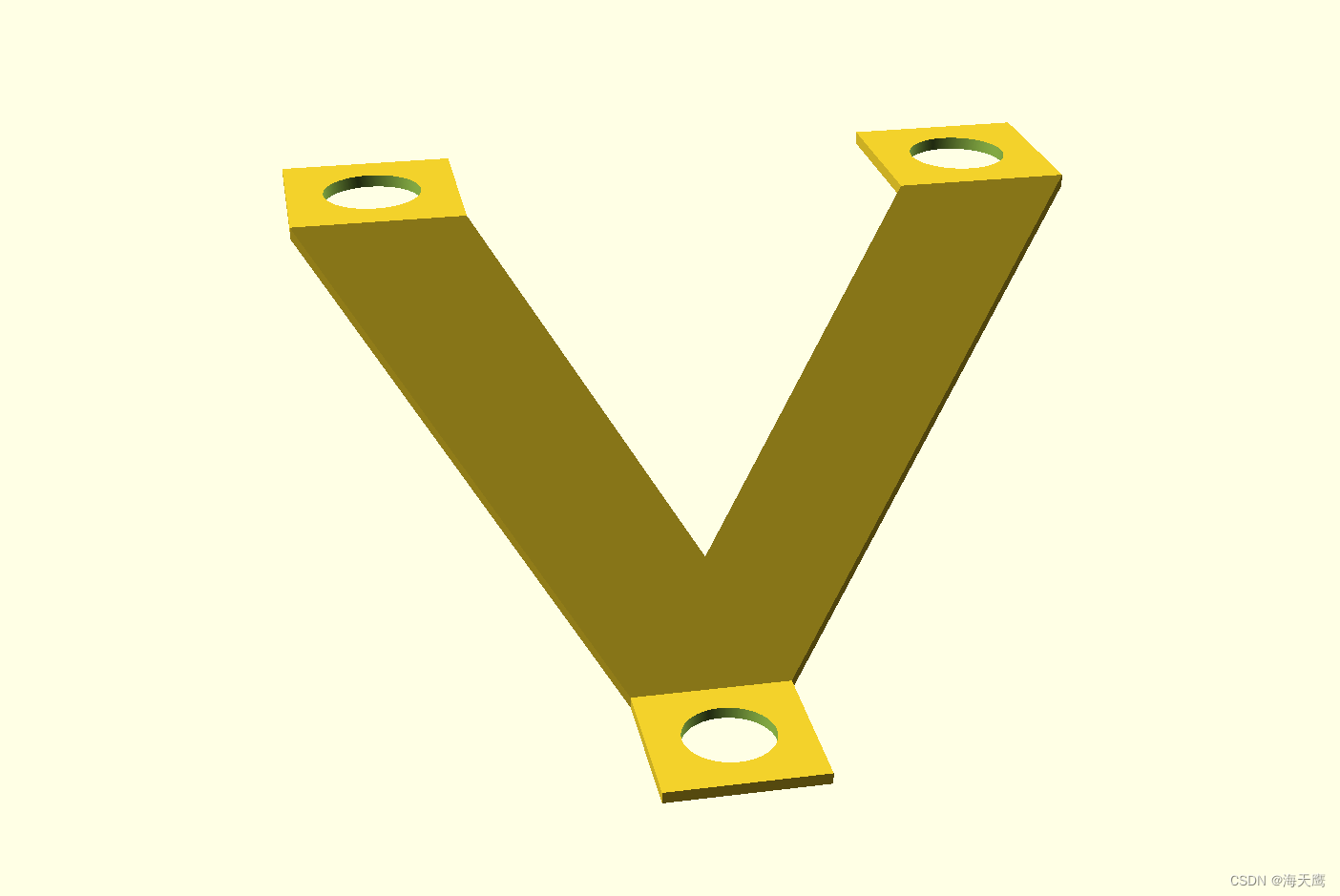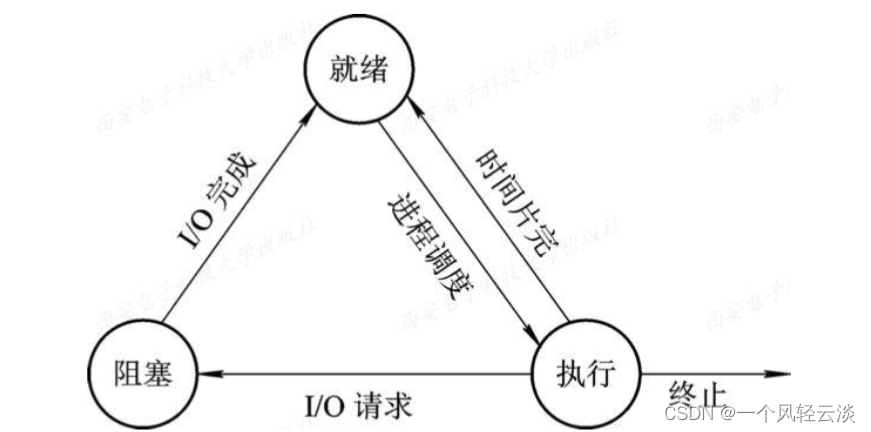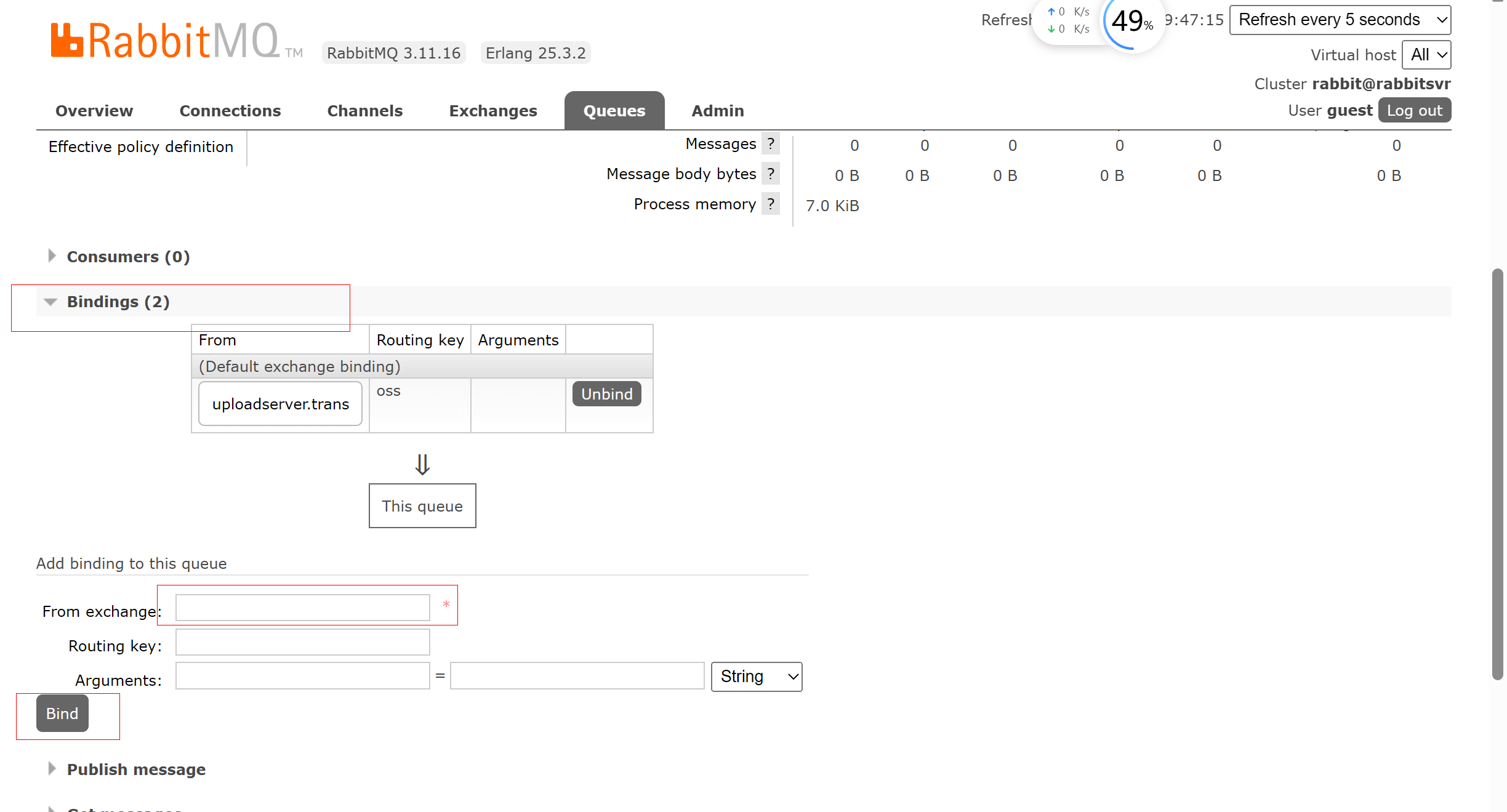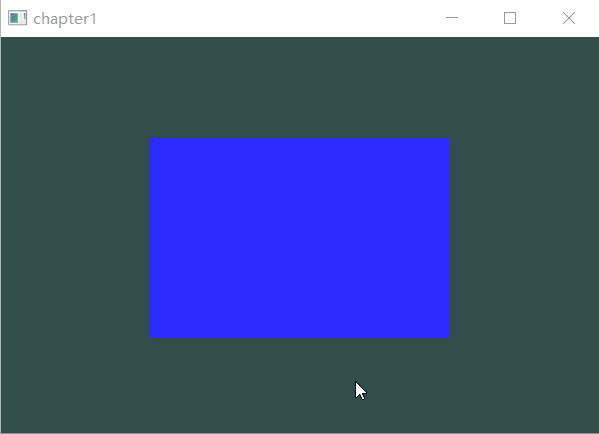Typora图床配置-OSS对象存储
1.PicGo下载
下载地址:
Release 2.3.0 · Molunerfinn/PicGo · GitHub
https://github.com/Molunerfinn/PicGo/releases/tag/v2.3.1
下载如下:
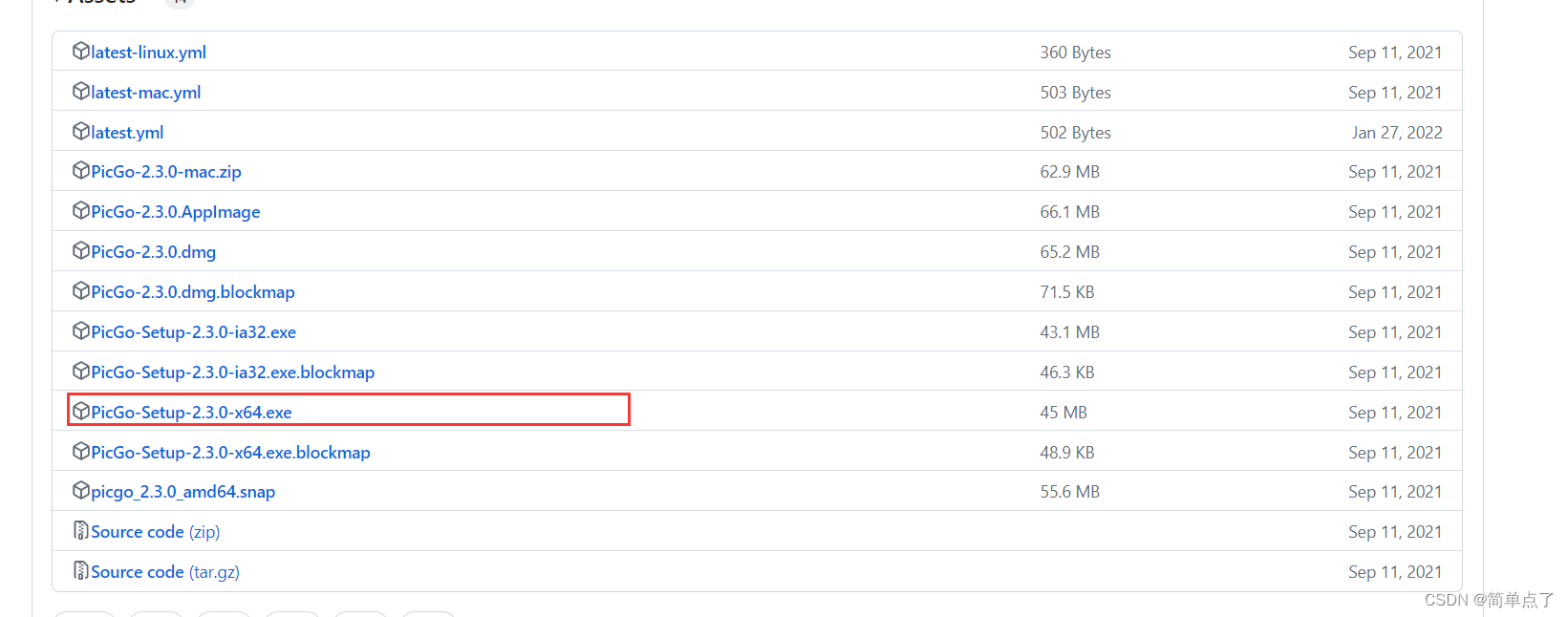
2.安装和配置
进入阿里云创建OSS对象存储服务。

设置为公共读才能被别人访问到。

创建目录方便进行管理。
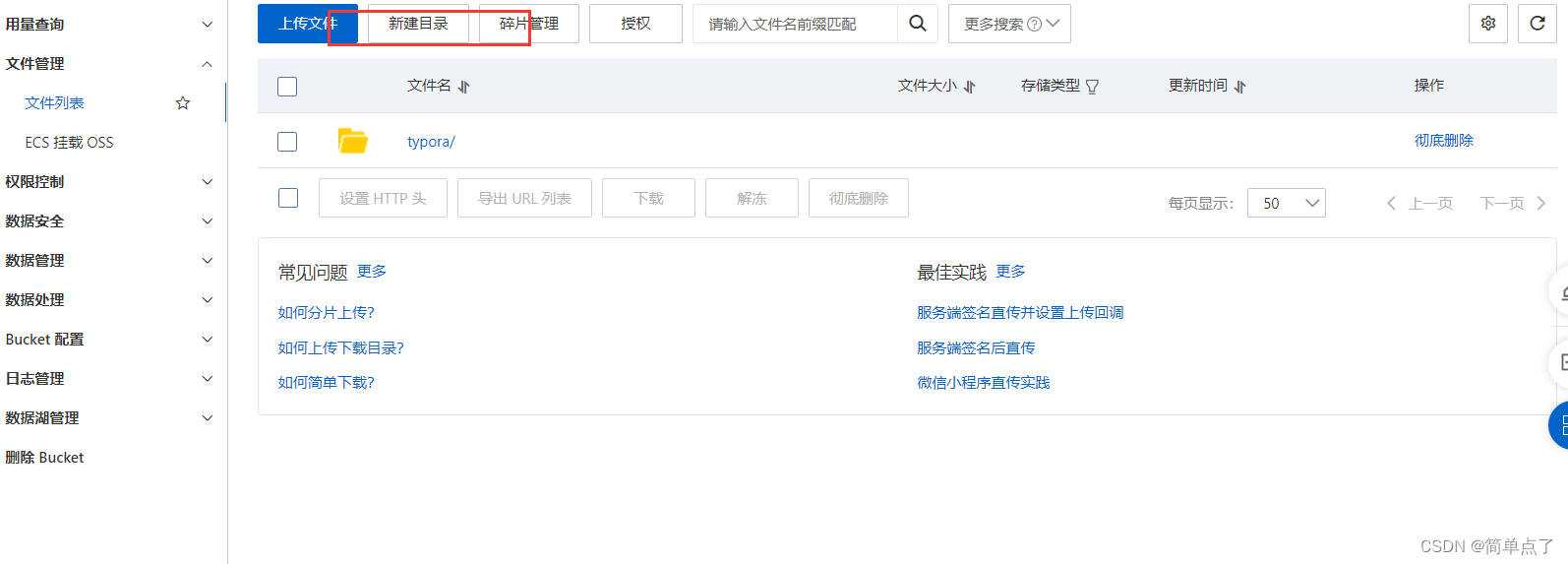
创建一个子 用户。
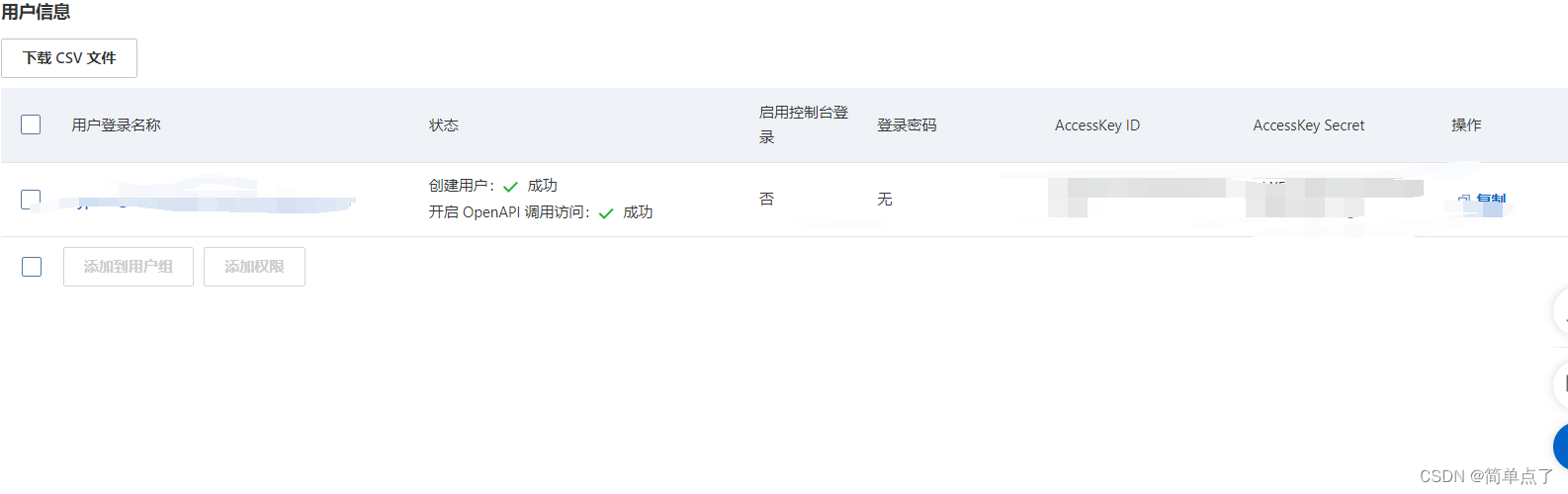
设置对象存储的权限。

3.设置PicGo和阿里云OSS进行关联
1.关于点了没有反应。
出现的原因是打开是在最小化那里。不是这季节显示界面的。
关于安装PicGo后启动无界面问题_渣渣淘的博客-CSDN博客
![]()
2.配置picgo

3.成功上传

4.配置typora的图床设置
1.配置
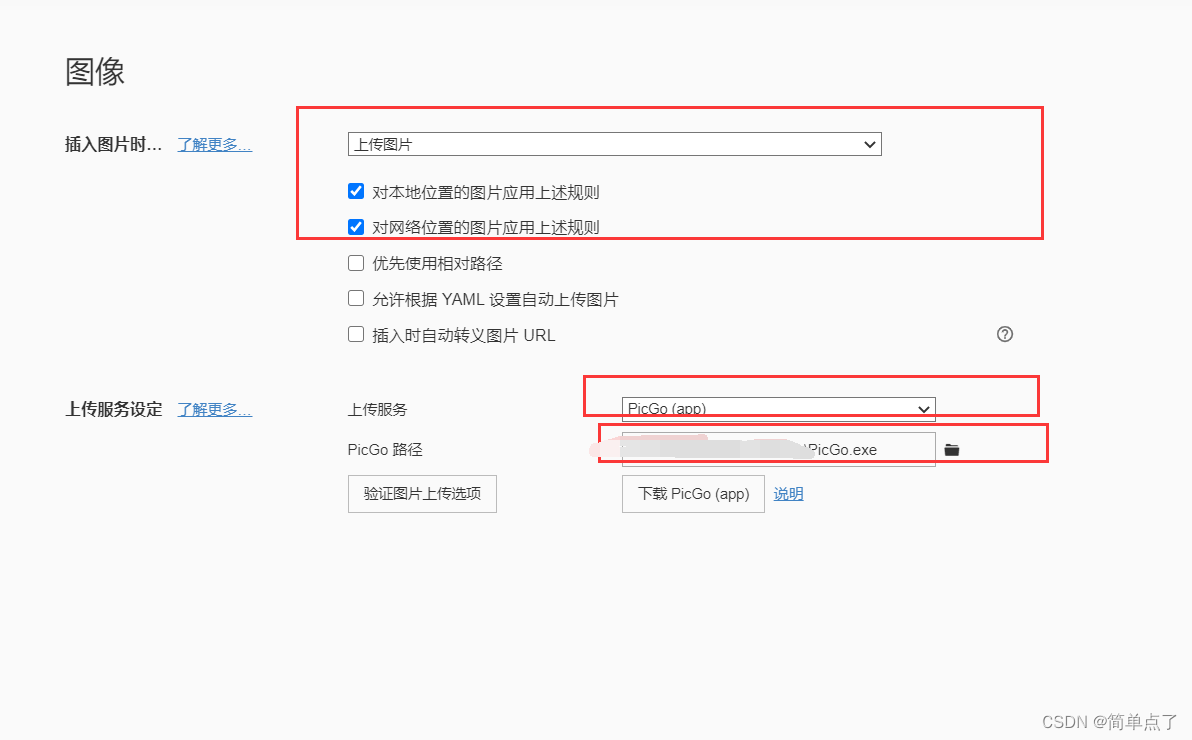
2.验证

5.发布一篇文章测试
好处是再也不用担心传给别人的图片看不到了。
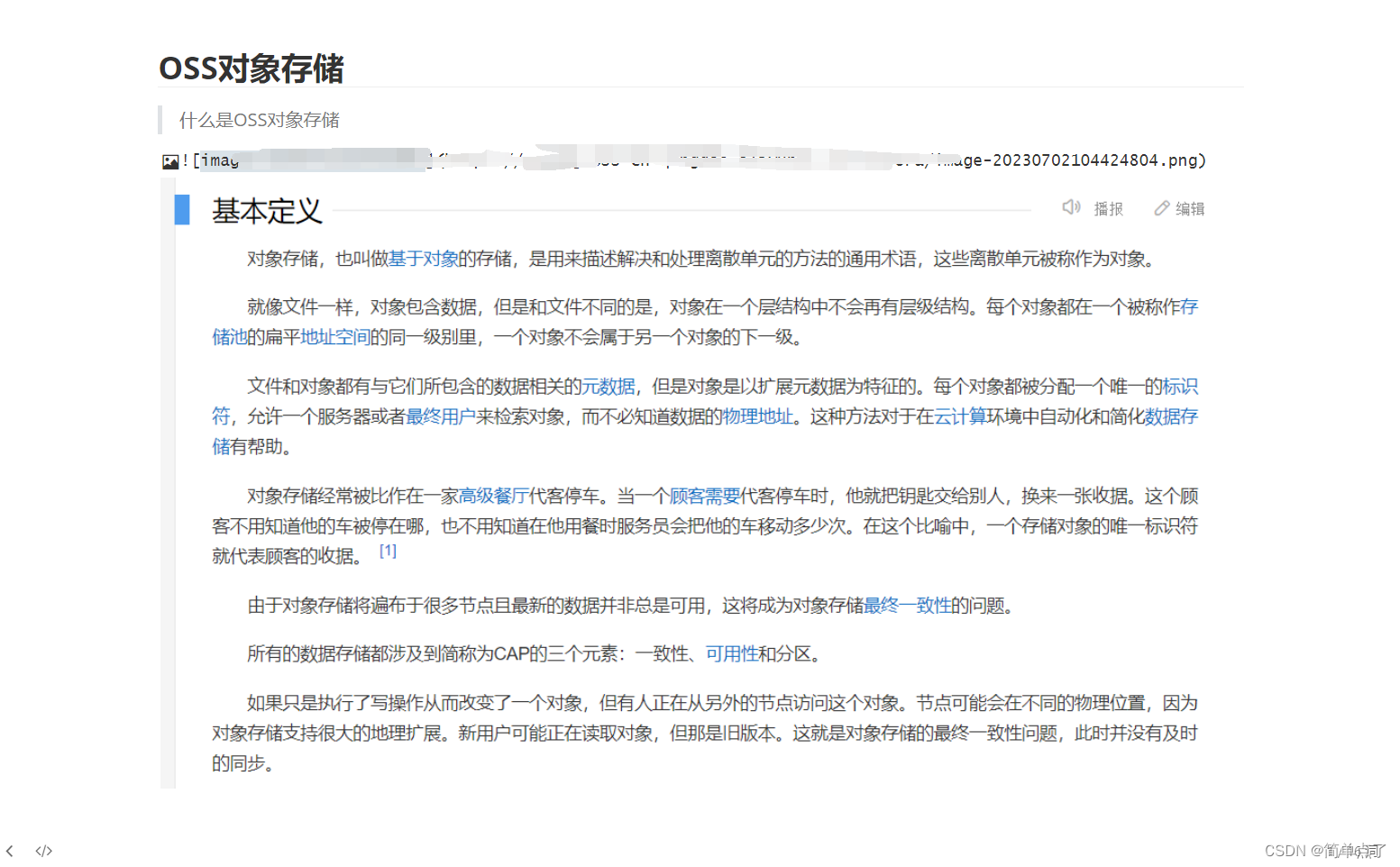
注意:如果上面的步骤没有看懂。
我为大家检索了一些比较有参考性的文章。
Typora之PicGo安装及配置教程_typora picgo_「已注销」的博客-CSDN博客